Gestion d'une session CACES
Préparation de la session
Le lien "En attente" (1) propose un onglet "Caces" pour la session sélectionnée à l'écran (2).
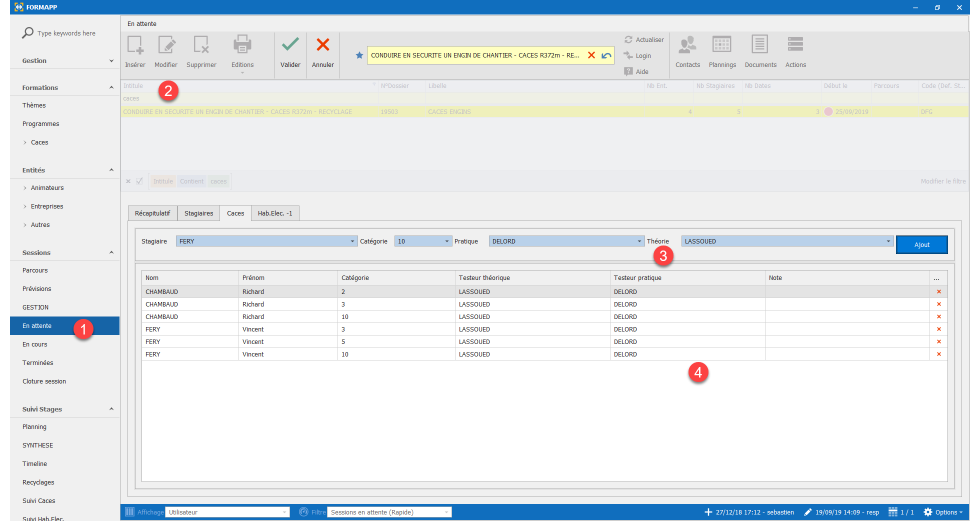 Il permet de préciser, pour chacun des stagiaires, les différentes catégories (3) qui doivent être validées au cours du stage (4).
Il permet de préciser, pour chacun des stagiaires, les différentes catégories (3) qui doivent être validées au cours du stage (4).
La liste des catégories proposées est liée à la valeur de la zone CACES de la session. Cette dernière est visible dans le panneau "Définition stage" du lien "GESTION".
Saisie des résultats
Le lien "Terminées" (1) propose un onglet "Caces" qui liste l'ensemble des catégories par stagiaires qui ont été préalablement renseignées dans le lien "En attente". Une fois sélectionnée une session (2) et avoir cliqué sur le bouton "Modifier", il est possible d'intervenir directement sur les zones à l'écran (4).
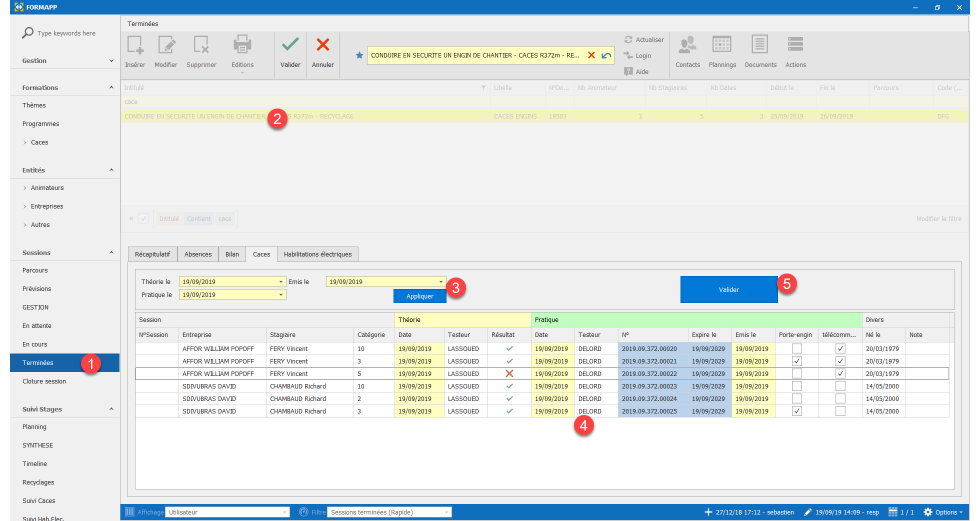 Les zones en "jaune" récupèrent automatiquement les valeurs des zones dates à proximité du bouton "Appliquer" lors d'un clic sur ce dernier.
Les zones en "jaune" récupèrent automatiquement les valeurs des zones dates à proximité du bouton "Appliquer" lors d'un clic sur ce dernier.
Une fois la grille saisie correctement, il faut cliquer sur le bouton "Valider" (5) pour calculer automatiquement les numéros uniques et les dates théoriques d'expiration.
Edition des documents
Le lien "Terminées" (1) propose 2 documents accessibles par le bouton "Editions" (2).
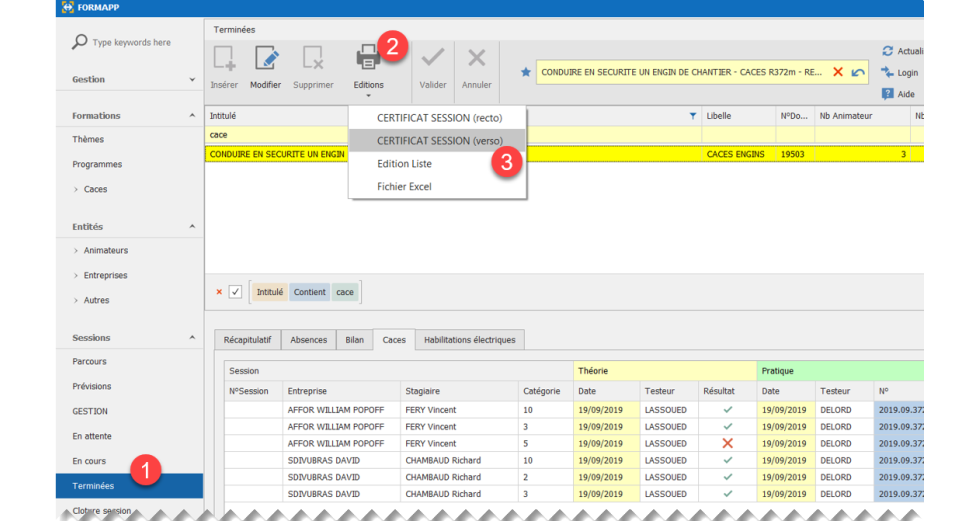 Les deux modèles concernent le RECTO et le VERSO (3) selon les recommandations INRS.
Les deux modèles concernent le RECTO et le VERSO (3) selon les recommandations INRS.
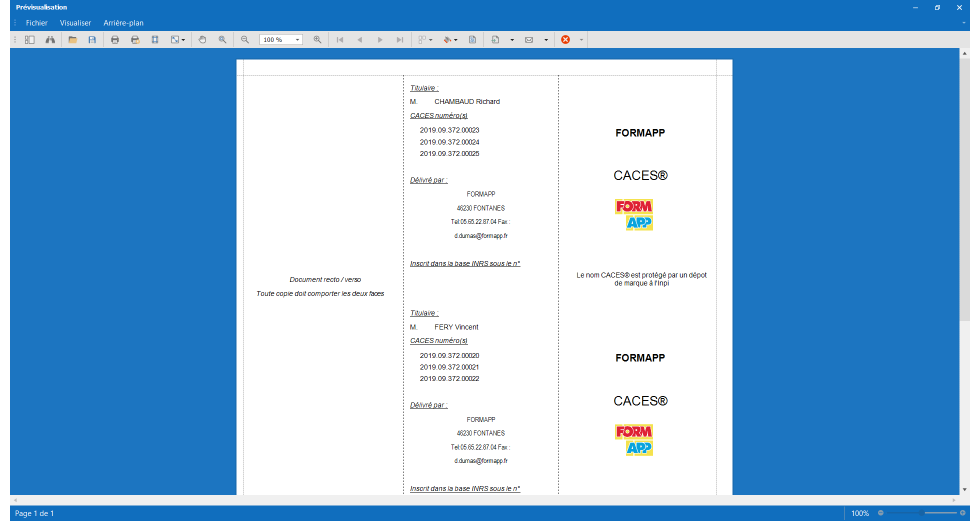
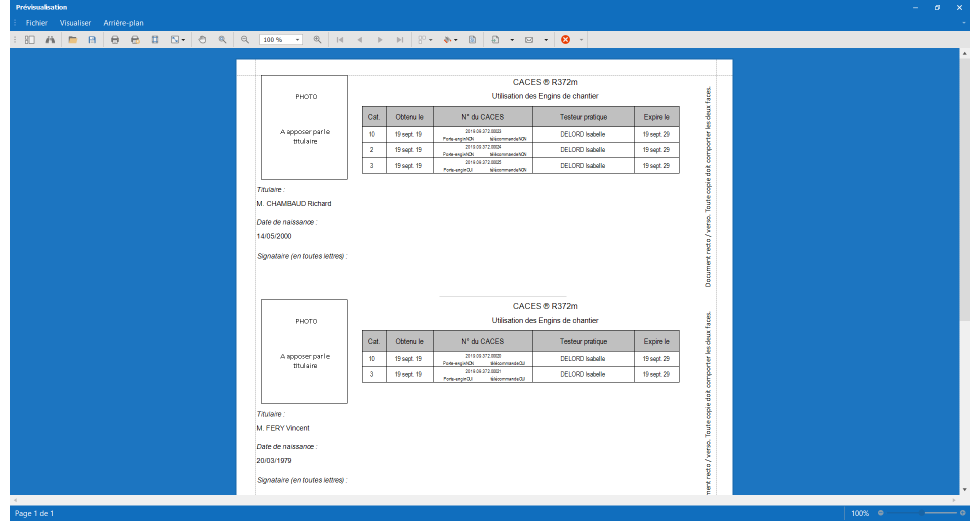
Note : La présentation des documents INRS standard n'est pas modifiable comme pour les autres modèles d'éditions dans FormApp. Des règles de calcul ont été rajoutées pour permettre de calcul la situation exacte du stagiaire au moment de l'édition. Ainsi, les dates de validité sont prises en compte ainsi que la recherche des catégories éventuelles supplémentaires qui peuvent avoir été réalisées sur d'autres sessions.
Suivi des CACES
Le lien "Suivi CACES" (1) permet de visualiser l'ensemble des résultats CACES qui ont été enregistrés.
Il est possible d'appliquer des filtres de requêtes par dates / par recommandations / par entreprises.. (2).
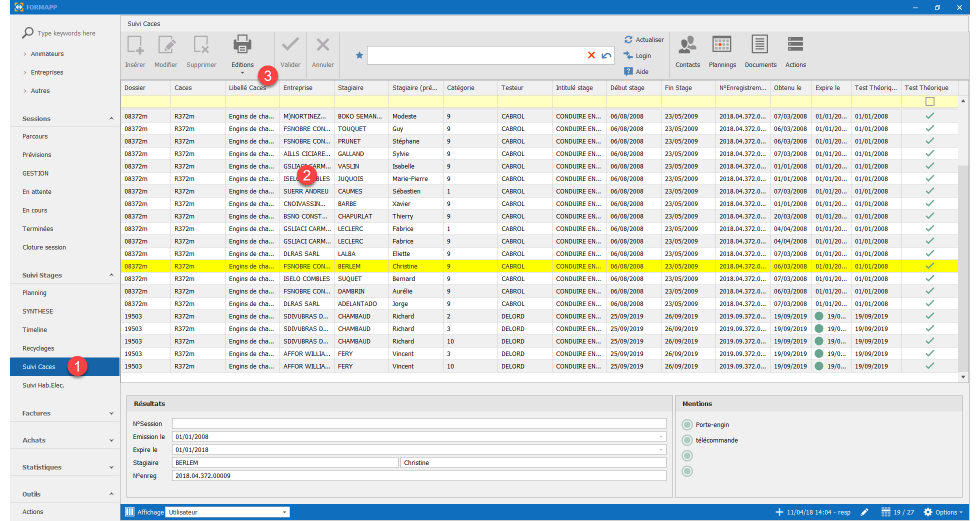 De plus, l'édition des documents est aussi possible à ce niveau (3).
De plus, l'édition des documents est aussi possible à ce niveau (3).